በዊንዶውስ / ማክ ላይ ያለ ፈቃድ የማጉላት ስብሰባን እንዴት መቅዳት እንደሚቻል
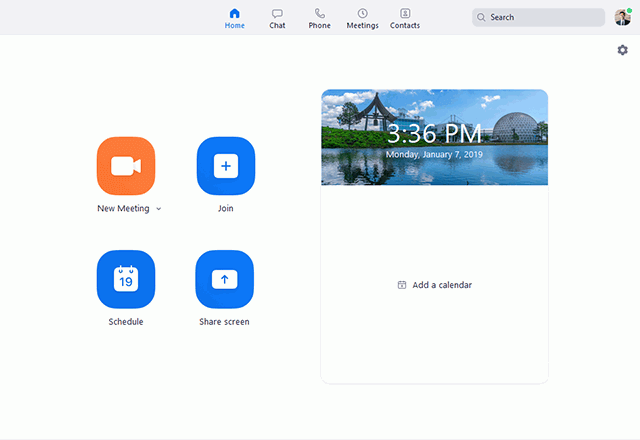
‹በዊንዶውስ ላይ የማጉላት ስብሰባዎችን እንዴት መቅዳት እንደሚቻል?›
በማክ ላይ ያለፈቃድ የቪዲዮ ጉባ conferenceን እንዴት መቅዳት እንደሚቻል? '
ማጉላት በቅርቡ በጣም ታዋቂ ሶፍትዌር ስለ ሆነ አንዳንድ ሰዎች እንደዚህ ያለ የማጉላት ቀረፃ ችግር እያጋጠማቸው ነው ፡፡ የኮሮናቫይረስ ወረርሽኝ በመከሰቱ በርካታ ኩባንያዎችና ኢንተርፕራይዞች የድርጅታቸውን ኪሳራ ለመቀነስ በጣም ዝቅተኛ ደረጃ ላይ እንዲደርሱ ሠራተኞቻቸው ከቤት እንዲሠሩ ለማድረግ ይወስናሉ ፡፡ ስለሆነም ሁሉም ዓይነት የመስመር ላይ ሥራ እና የግንኙነት መሣሪያዎች ከዚያን ጊዜ ጀምሮ ብዙ ሰዎች ያገለግላሉ። ማጉላት ከእነዚህ ውስጥ አንዱ ነው ፡፡
መነሻ ገጽን ያጉሉ
አጉላ በዋናነት ለኦንላይን ግንኙነት የሚያገለግል ሶፍትዌር ነው ፣ ለምሳሌ ከብዙ አባላት ጋር የመስመር ላይ ስብሰባ ማድረግ ፡፡ በተረጋጋ እና ለስላሳ ቪዲዮ እንዲሁም በአቅርቦት ፣ አጉላ ለብዙ ኩባንያዎች ስብሰባ ለማድረግ ቅድሚያ ምርጫ ሆነ ፡፡ ግን የመስመር ላይ ስብሰባ አሁንም ድክመቶች አሉት ፡፡ ለምሳሌ ፣ ሰዎች በስብሰባው ወቅት የቀረቡትን አንዳንድ አስፈላጊ ነጥቦችን በቀላሉ ሊያጡ ይችላሉ ፡፡ ስለዚህ ለሁለተኛው ግምገማ እንደ መጠባበቂያ (አጉላ) ስብሰባን ከድምጽ ጋር ለመመዝገብ ይፈልጋሉ ፡፡ ለዚያም ነው ይህንን ብሎግ እዚህ ያዘጋጀነው ፡፡
በብሎግ ውስጥ በአጉላ ውስጥ የመስመር ላይ ስብሰባዎችን ለመቅዳት በይፋው መንገድ እና እንዴት ያለ አጉላ የቪዲዮ ኮንፈረንሶችን ለመመዝገብ መመሪያውን እናቀርብልዎታለን ፡፡ አንብበው እና አጉላ ውስጥ የሚቀጥለውን የመስመር ላይ ስብሰባዎን ለመመዝገብ ያዘጋጁ!
ክፍል 1. የአካባቢ መቅጃውን በመጠቀም የአጉላ ስብሰባን ይመዝግቡ
ከቤት ሲሰሩ ፣ የማጉላት ስብሰባዎችን መጠቀም ከባልደረቦችዎ ጋር ለመግባባት ትልቅ መፍትሄ ይሆናል ፡፡ በተጨማሪም ፣ አጉላ ሰዎች ምን እንደሚፈልጉ በትክክል ያውቃል ፡፡ ስለዚህ ሰዎች ሌሎች ሶፍትዌሮችን ሳይጭኑ በቀጥታ የመስመር ላይ ስብሰባውን እንዲመዘግቡ የሚያስችል በአከባቢ መቅጃ የተቀየሰ ነው ፡፡ ማጉላት ሁሉንም ባህሪያቱን በተቻለ መጠን ቀላል እንዲሆኑ ስለሚያደርግ ይህንን አብሮገነብ መቅረጫ መጠቀም ከባድ አይደለም። በቀጥታ የማጉላት ስብሰባዎችን እንዴት እንደሚመዘግቡ እርስዎን ለመምራት የሚከተለው መመሪያ ነው ፡፡
ደረጃ 1. ማጉላት አስተናጋጁን እና ከአስተናጋጁ ፈቃድ ያገኘውን ሰው ስብሰባውን ለመቅዳት ብቻ ስለሚፈቅድ ይህን የማድረግ መብት እንዳለዎት ያረጋግጡ። የማጉላት ስብሰባን የመመዝገብ መብት ካለዎት በአጉላ ውስጥ ወደ ስብሰባው ክፍል ከገቡ በኋላ በመሳሪያ አሞሌው ውስጥ ባለው የመዝገብ ቁልፍ ላይ ጠቅ ያድርጉ ፡፡
![]()
ደረጃ 2. ሁለት አማራጮች አሉ - አንደኛው በኮምፒዩተር ላይ ሪኮርድ ሲሆን ሁለተኛው ደግሞ ሪኮርድ ወደ ደመና ነው ፡፡ ቀረጻውን ለማስቀመጥ የሚፈልጉትን ቦታ ይምረጡ እና አማራጩን ይምቱ ፡፡ ከዚያ አጉላ ስብሰባውን መመዝገብ ይጀምራል።
ደረጃ 3. ስብሰባው ሲጠናቀቅ አጉላ ቀረፃውን ወደ ፋይል ይቀይረዋል ፣ ከዚያ በኋላ በደመና ወይም በኮምፒተርዎ ላይ ማግኘት ይችላሉ ፡፡
ማሳሰቢያ-ቀረፃውን በሚሰራበት ጊዜ በማንኛውም ጊዜ ማቆም ይችላሉ ፡፡
ክፍል 2. ያለፍቃድ የማጉላት ቪዲዮ ኮንፈረንስ እንዴት መቅዳት እንደሚቻል?
እንደሚመለከቱት ፣ ምንም እንኳን ዛሬ አጉላ ታዋቂ ቢሆንም እና ሰዎች ከቤት ሲሰሩ በእነዚህ ጊዜያት ቅልጥፍናን ለማሻሻል ቢረዳም ፣ ጉዳቱ አሁንም ድረስ ለአንዳንድ ሰዎች ምቾት ያመጣል ፡፡ እነሱን ለማሸነፍ በጣም ጥሩው መፍትሔ ይበልጥ ኃይለኛ የሶስተኛ ወገን ማያ መቅጃን በመጠቀም በፒሲ ላይ የአጉላ ቪዲዮ ኮንፈረንሶችን መቅዳት ነው ፡፡ ከዚያ የሞቫቪ ማያ መቅጃን እናመጣለን ፡፡
የሞቫቪ ማያ መቅጃ ከተጀመረበት ጊዜ አንስቶ ሁሉንም ዓይነት የማያ ገጽ እንቅስቃሴዎችን ለመያዝ ብዙ ተጠቃሚዎችን ለማገልገል ሙያዊ እና ጥራት ያለው የማያ ገጽ ቀረፃ አገልግሎቱን ይጠቀማል ፡፡ ሰዎች በመስመር ላይ ስብሰባዎችን ለመቅረጽ በሚጠይቁበት በዚህ ዘመን የሞቫቪ ማያ መቅጃ ታላላቅ ችሎቶቹን ማሳየት ይጀምራል እና ለእነዚህ ተጠቃሚዎች ምቾት ያመጣል ፡፡ የሞቫቪ ማያ መቅጃ እነዚህ የሚያብረቀርቁ ገጽታዎች አሏቸው እና ከእነሱ ጋር ላሉት ሁሉም ተጠቃሚዎች የተሻሉ አገልግሎቶችን ማድረጉን ይቀጥላል ፡፡
- ማያ ገጽዎ እንደሚያሳየው ሁሉንም የመስመር ላይ ስብሰባዎች እና ሌሎች የማያ ገጽ እንቅስቃሴዎችን ከመጀመሪያው ጥራት ጋር ይመዝግቡ;
- ቀረጻዎቹን እንደ MP4 ፣ MOV ፣ ወዘተ ባሉ ታዋቂ ቅርጸቶች ያስወጡ ፡፡
- ምንም ክፍል ሳይጎድል ሙሉ ስብሰባውን ለመመዝገብ የድር ካሜራ ሞዴል እና ማይክሮፎን ሊበራ ይችላል;
- የሆቴክ ቅንጅቶች ቀረጻው ሂደት በጣም ቀላል እና የበለጠ ተለዋዋጭ እንዲሆን ያስችለዋል።
- ከሁሉም የዊንዶውስ ስርዓቶች እና ከአብዛኞቹ የ macOS ስርዓቶች ጋር በጣም ተኳሃኝ ነው።
በተጨማሪም ፣ በሚቀል በይነገጽ እና ለተጠቃሚ ምቹ በይነገጽ ፣ የሞቫቪ ማያ መቅጃ አጠቃላይ የመስመር ላይ ስብሰባን ለመያዝ ለመጠቀም በጣም ቀላል ነው። በዊን / ማክ ላይ የማጉላት ስብሰባዎችን ለመመዝገብ የሚከተሏቸው እርምጃዎች የሚከተሉት ናቸው ፡፡
ደረጃ 1. የሞቫቪ ማያ መቅጃን ያውርዱ እና ይጫኑ
የሞቫቪ ማያ መቅጃ ሁለቱንም ነፃ እና የሚከፈልባቸው ስሪቶችን ይሰጣል። ለነፃ ስሪት ዋና ዓላማ ተጠቃሚዎች ባህሪያቱን እንዲሞክሩ ማስቻል ነው ፡፡ ስለዚህ ተጠቃሚዎች እስከ 3 ደቂቃዎች ብቻ ሊመዘግቡት በሚችሉት የመቅጃ ጊዜ ላይ ገደብ ይጥላል ፡፡ ስለዚህ አጠቃላይ የአጉላ ስብሰባውን መመዝገብ ከፈለጉ ለሙሉ ባህሪዎችዎ መመዝገብዎን ያረጋግጡ ፡፡ የተመዘገበውን ቃል በትክክል ከጫኑ በኋላ የሞቫቪ ማያ መቅጃን ያስጀምሩ።

ደረጃ 2. የማጉላት ኮንፈረንስ ቀረፃ አማራጮችን ያዘጋጁ
በሞቫቪ ማያ ገጽ መቅጃ ዋና ምግብ ውስጥ ወደ ቪዲዮ መቅጃ ይሂዱ ፡፡ አሁን እባክዎ የመቅጃ ቦታውን ያስተካክሉ ፡፡ ከዚያ የ ‹ዙም› ስብሰባ ምንም ነገር መቅዳት ላለማጣት የድር ካሜራ እንዲሁም ሁለቱንም የስርዓት እና ማይክሮፎን ድምጽን ማብራትዎን ያስታውሱ ፡፡
ማሳሰቢያ-ከማይክሮፎን በላይ ያለውን የቅንብር አዶ ጠቅ ያድርጉና ቀረጻውን ለማረም የምርጫዎቹን ክፍል ማስገባት ይችላሉ ፡፡

ደረጃ 3. የአጉላ ስብሰባን ይመዝግቡ እና ያስቀምጡ
መቼቶች ሲጠናቀቁ የአጉላ ስብሰባ ሲጀመር መቅዳት ለመጀመር የ REC ቁልፍን ይምቱ ፡፡ በመቅጃው ወቅት በሞቫቪ ማያ መቅጃ የቀረበውን የስዕል ፓነል በመጠቀም አንዳንድ ማስታወሻዎችን ማድረግ ይችላሉ ፡፡ በመጨረሻም ስብሰባው ሲጠናቀቅ ቀረፃውን አቁመው በአካባቢው ያስቀምጡ ፡፡

ክፍል 3. በድምጽ በዊንዶውስ / ማክ ላይ የድምጽ ማጉላት ስብሰባን ለመመዝገብ ተጨማሪ መፍትሄዎች
ከ የሞቫቪ ማያ መቅጃ, የዊንዶውስ እና ማክ በሁለቱም ላይ የድምጽ ማጉላት ስብሰባን ለመመዝገብ ተጨማሪ መፍትሄዎች ሊተገበሩ ይችላሉ ፡፡ የማጉላት ስብሰባን በድምጽ በቀላሉ ለመመዝገብ የሚሞክሩትን ሌሎች 4 መሣሪያዎችን ላስተዋውቅዎ ነው ፡፡
# 1. Xbox ጨዋታ አሞሌ
እርስዎ የ Xbox ጨዋታ አጫዋች ከሆኑ ማወቅ ያለብዎት ለዊንዶውስ አጫዋች ፣ Xbox ተጫዋቾች የጨዋታ ቪዲዮዎቻቸውን ለመያዝ በነፃነት ሊጠቀሙባቸው የሚችለውን Xbox Game Bar ተብሎ የሚጠራ የጨዋታ አሞሌን እንደከፈተ ነው ፡፡ ስለዚህ Xbox Game Bar ን አስቀድመው ከጫኑ እሱን ሙሉ በሙሉ መጠቀም እና ሌላ የሶስተኛ ወገን ሶፍትዌሮችን ሳያወርዱ የአጉላ ስብሰባን መቅዳት ይችላሉ ፡፡ በአንድ ጊዜ በቁልፍ ሰሌዳዎ ላይ የዊንዶውስ ቁልፍ + ጂን በመጫን ብቻ የ Xbox ጨዋታ አሞሌን ማግበር እና የአጉላ ስብሰባን ወዲያውኑ መቅዳት ይችላሉ ፡፡
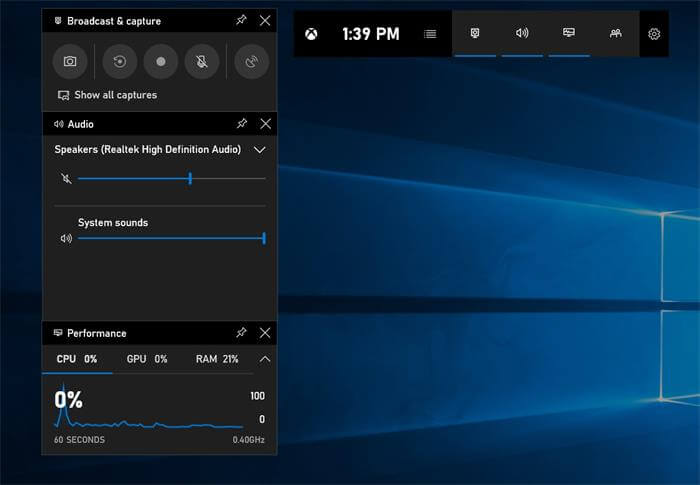
# 2. ፈጣን ሰዓት
ለማክ ተጠቃሚዎች የ ‹ፈጣን› ማጫወቻ መቅጃ የአጉላ ስብሰባን በቀጥታ ለመመዝገብ ጥሩ ምርጫ ነው ፡፡ QuickTime ን ከጀመሩ በኋላ ወደ ፋይል> አዲስ ማያ ገጽ ቀረፃ ይሂዱ ፣ ከዚያ መቅጃው እንዲነቃ እና በቀጥታ ጥቅም ላይ ይውላል። የአጉላ ስብሰባዎ ሲጀመር በ REC ቁልፍ ላይ ጠቅ ያድርጉ እና QuickTime የአጉላ ስብሰባን ለእርስዎ ይመዘግባል ፡፡ እንዲሁም ሌሎች ሶፍትዌሮችን ማውረድ እና መጫን የለብዎትም። እሱ በጣም ምቹ ነው ፡፡

# 3. ካምታሲያ
የካምታሲያ መቅጃ እንዲሁ የማጉላት ስብሰባ እና ሌሎች የመስመር ላይ ስብሰባዎችን በቀላሉ ለመያዝ በጣም ጥሩ ማያ መቅጃ ነው። በግልጽ ላስተዋውቅዎ ፡፡ ለተጠቃሚ ምቹ በይነገጽ እና ተግባራት ምክንያት የካምታሲያ መቅጃ በጣም በፍጥነት ሊጀመር ይችላል። እንዲሁም ፣ የሚያብረቀርቁ ባህሪያቱ እያንዳንዱን እርምጃ በተቻለ መጠን ቀላል እንዲሆኑ ያደርጉታል። ስለዚህ አጠቃላይ ፕሮግራሙን በሚገባ ማወቅ በጣም ከባድ አይደለም እርስዎም አዲስ ተጠቃሚ ቢሆኑም ፡፡ የማጉላት ስብሰባን መመዝገብ ሲፈልጉ ፕሮግራሙን ያስጀምሩና ወዲያውኑ መጀመር ይችላሉ።
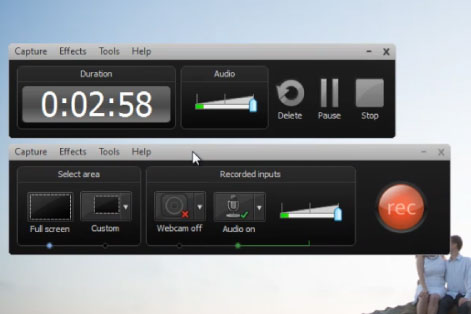
እነዚህ መንገዶች በሚፈልጉበት ጊዜ የማጉላት ስብሰባ ለመመዝገብ ሁሉም ጠቃሚ ናቸው ፡፡ ማንኛውንም የኮምፒተር ማያ ገጽ ለመመዝገብ በቀኝዎ ላይ ነፃ ቁጥጥር ከፈለጉ የሶስተኛ ወገን ማያ መቅጃዎችን እንዲጠቀሙ እመክራለሁ ፣ ምክንያቱም ሁሉም ብጁ ስለሆኑ እና የስብሰባውን ቀረጻ ሙሉ በሙሉ መቆጣጠር ይችላሉ ፡፡
ይህ ልኡክ ጽሁፍ እንዴት ጠቃሚ ነበር?
ደረጃ ለመስጠት ኮከብ ላይ ጠቅ አድርግ!
አማካኝ ደረጃ / 5. የድምፅ ቆጠራ




